將 Azure 服務匯流排來源新增至事件串流(預覽)
本文說明如何將 Azure 服務匯流排 來源新增至事件數據流。
Azure 服務匯流排是完全管理的企業訊息代理程式,提供訊息佇列和發佈/訂閱主題。 Microsoft Fabric 事件串流可讓您連線到 Azure 服務匯流排,其中 服務匯流排 中的訊息可以擷取到 Fabric 事件數據流,並路由傳送至 Fabric 內的各種目的地。
注意
在您的工作區容量中,以下區域不支持此來源:美國西部 3、瑞士西部。
必要條件
開始之前,您必須完成下列先決條件:
- 存取具有參與者或更高許可權的 Fabric 容量授權模式或試用版授權模式的工作區。
- 您需要有適當的許可權,才能取得服務總線命名空間、佇列或主題的存取密鑰。 服務匯流排 命名空間必須可公開存取,且不得位於防火牆後方或虛擬網路中受到保護。
- 如果您沒有 eventstream, 請建立 eventstream。
啟動選取數據源精靈
如果您尚未將任何來源新增至事件串流,請選取 [ 使用外部來源 ] 圖格。
如果您要將來源新增至已發行的事件串流,請切換至 [編輯 模式],選取 功能區上的 [新增來源 ],然後選取 [ 外部來源]。
在 選取數據源 頁面上,搜尋並選取 Azure 服務匯流排 圖格上的 聯機。
設定 Azure 服務匯流排連接器
在 [連線] 頁面上,選取 [新的連線]。
如果已有到您的 Azure 服務匯流排資源的連線,請選取該現有連線,如下圖所示,然後進行下一步以設定服務匯流排類型*。
在 [連線設定] 區段中,針對 主機名稱,輸入服務匯流排的主機名稱,您可以從服務匯流排命名空間的 [概觀] 頁面取得。 格式為
NAMESPACENAME.servicebus.windows.net。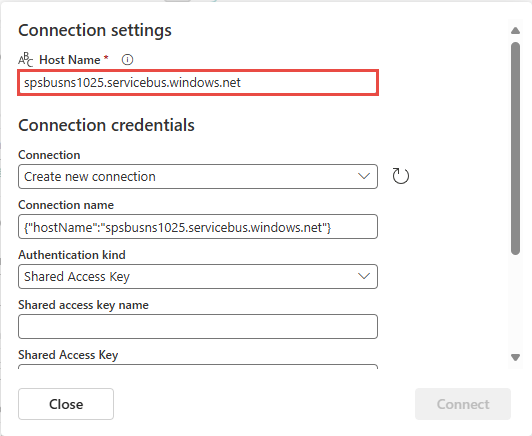
在 [ 連線認證 ] 區段中,執行下列步驟:
在 [連線名稱],輸入連接到 Service Bus 佇列或主題的名稱。
針對 [ 驗證種類],確認已 選取 [共用存取密鑰 ]。
針對 [共用存取金鑰名稱],輸入共用存取金鑰的名稱。
針對 [共用存取金鑰],輸入共用存取金鑰的值。
選取頁面底部的 [連線]。
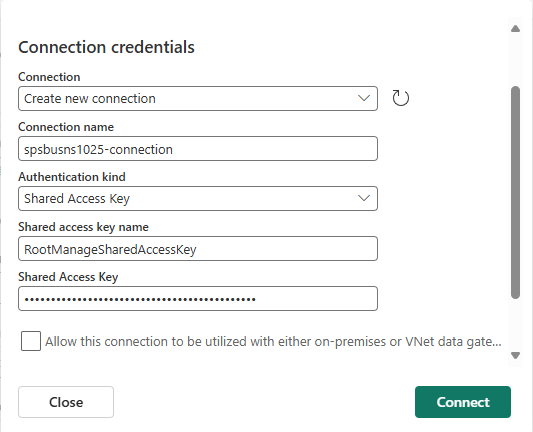
若要取得存取金鑰名稱和值,請遵循下列步驟:
- 流覽至 Azure 入口網站 中的 Azure 服務匯流排 命名空間頁面。
- 在[服務匯流排命名空間]頁面上,選擇左側導覽功能表中的[共用存取原則]。
- 從清單選取存取金鑰。 記下存取金鑰名稱。
- 選取位於主索引鍵旁的 [複製]按鈕。
現在,在 [設定 Azure 服務匯流排 來源] 區段中,遵循下列步驟:
在右側的 [ 串流詳細數據 ] 中,使用鉛筆按鈕來變更來源名稱。 您可能想要將此名稱變更為 服務匯流排 命名空間或主題的名稱。
現在,在精靈底部,選取 [ 下一步]。
在 [檢閱 + 連線] 頁面上,檢閱設定,然後選取 [新增] 或 [連線]。
注意
一個 Eventstream 的來源和目的地數目上限為 11。
檢視更新的事件串流
您可以看到 Azure Service Bus 來源已新增至 [編輯] 模式的畫布上的事件流。 若要將它發佈至即時,請選取 功能區上的 [發佈 ]。
完成這些步驟之後,Azure 服務匯流排即可在即時檢視中進行視覺化檢視。 選取圖表中的 Service Bus 磚塊,以查看類似下列頁面的內容。
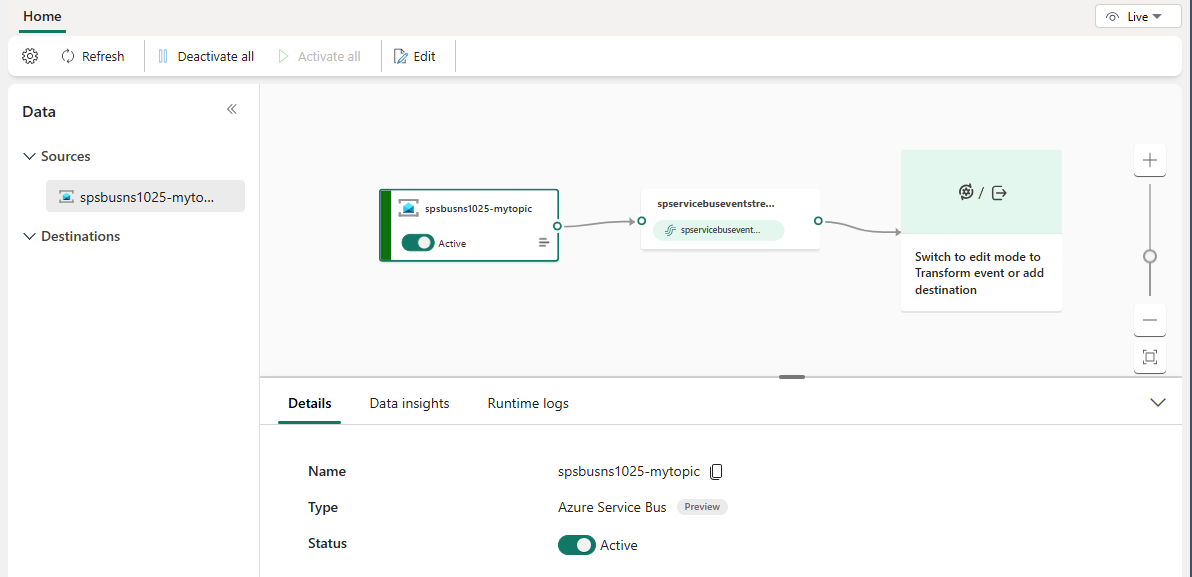
相關內容
如需所有支援來源的清單,請參閱 新增和管理事件來源。
![顯示選取 [使用外部來源] 磚塊的螢幕快照。](includes/media/select-external-source/select-use-external-source-tile.png)
![顯示 [將來源新增至外部來源] 功能選取項目的螢幕快照。](includes/media/select-external-source/add-source-ribbon.png)
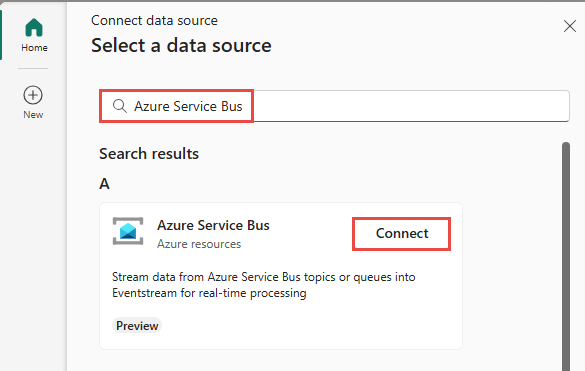
![顯示 [連線] 頁面 [新增連線] 鏈接被標示的螢幕快照。](includes/media/azure-service-bus-source-connector/new-connection-button.png)
![顯示已選取現有連線的 [連線] 頁面的螢幕快照。](includes/media/azure-service-bus-source-connector/existing-connection.png)
![顯示 [連線數據源精靈] 上 [設定 Azure 服務匯流排 來源] 區段的螢幕快照。](includes/media/azure-service-bus-source-connector/configure-service-bus-source.png)
![顯示 [連線數據源精靈] 上 [串流詳細數據] 區段的螢幕快照。](includes/media/azure-service-bus-source-connector/stream-details.png)
![顯示 [連接數據源精靈] 之 [檢閱 + 連接] 頁面的螢幕快照。](includes/media/azure-service-bus-source-connector/review-connect.png)
![顯示已選取 [發佈] 按鈕之編輯器的螢幕快照。](media/add-source-azure-service-bus/event-stream-publish.png)